In poche parole
- Gli switcher dal vivo ti consentono di passare da una telecamera all'altra e scene diverse, inserendo anche contenuti multimediali e modificando i livelli audio
- Se possibile, è sempre meglio configurare il tuo switcher live e la relativa configurazione con tre giorni di anticipo per assicurarti che tutto funzioni correttamente
- Pensa sempre come il tuo pubblico quando decidi quando cambiare scena e angolazione della telecamera
Con uno switcher video, puoi dirigere il tuo prossimo live streaming in modo efficiente. Ci vuole del tempo e del lavoro per padroneggiare uno switcher, ma siamo qui per guidarti su come usarne uno. Con uno switcher video, lo streaming live passa al livello successivo.
Controlli di base
Bus di programma e bus di anteprima
La principale sorgente video che va al pubblico e al registratore è il bus del programma. Quello che vedi su questo schermo è quello che vede il pubblico. Il bus di anteprima consente di scegliere quale ripresa verrà visualizzata successivamente sul bus del programma. Sul bus di anteprima, puoi preparare lo scatto, caricare la grafica e i titoli e inquadrare lo scatto esattamente come desideri prima di inviarlo dal vivo.
Pulsante Prendi
Il pulsante Take alterna tra anteprima e programma. È un passaggio diretto alla ripresa successiva.
T-bar
La barra a T è la leva che passa dall'anteprima al programma. Mentre il pulsante Take è un taglio diretto, la barra a T utilizza transizioni come dissolvenza e tendina. La velocità della transizione è relativa alla velocità con cui muovi la barra a T.

Pulsante automatico
Un'alternativa all'utilizzo della barra a T è il pulsante automatico. Questo è utile perché ogni volta c'è una transizione coerente, mentre la barra a T può variare perché la stai usando manualmente.
Dissolvenza in nero
Naturalmente, non possiamo dimenticare una delle transizioni più popolari, la dissolvenza in nero. Qualunque cosa sia sul monitor del programma svanirà in nero. Subito prima di avviare un programma, è una buona idea sfumare in nero, fare il conto alla rovescia, premere record e quindi premere di nuovo il pulsante nero per sfumare l'immagine. Quindi, alla fine del programma, sfuma in chiusura.
Ora che conosciamo i controlli di base, parliamo di funzionamento. Quando guardiamo il programma finale, tutto sembra liscio, ma se guardi all'interno della sala di controllo o del camion, vedi il motore sotto il cofano.
Preparazione
La prima cosa che devi fare è configurare. Migliore è la configurazione, più efficienti saranno le tue riprese. Ecco il processo che è stato utilizzato per le riprese di Comcast CN100 e Bolingbrook Community Television per cui ho lavorato. Era più o meno lo stesso se giravamo sport o un talk show.
Il tempo è tuo amico
Se puoi, vieni lì qualche giorno prima delle riprese per prepararti. Qui è dove ti assicuri che ogni programma che utilizzerai sia corretto. Questo è anche il momento di preparare la scheda e, se la scheda lo consente, salvare le impostazioni desiderate come preset. Assicurati di salvarlo come un numero univoco che non rovinerà un preset esistente. Inoltre, durante questa preparazione, carica i modelli per la tua grafica.
Più mani, meglio è
Più mani passano i cavi, meglio è. A questo punto, la troupe che deve preparare i nastri e la grafica continua a lavorare, ma è fantastico che tutte le altre mani aiutino a tirare i cavi. Il mio produttore sarebbe stato là fuori con il resto della troupe, a tirare i cavi attraverso alcune delle parti più difficili. Quando mio padre produce i suoi scatti, è la stessa cosa. Significa molto vedere il caposquadra là fuori che fa il lavoro sporco. Aumenta il morale. Assicurati di dare l'esempio e non parlare con il tuo equipaggio. Più mani, più veloce sarà la configurazione e più tempo avrai a disposizione per rilassarti prima delle riprese.
Prepara la configurazione
Posiziona le telecamere nei punti predeterminati. Cerca di mantenerlo coerente ad ogni scatto. Più è coerente, più diventa facile. Assicurati che i cavi corretti vadano alla fotocamera giusta. Vuoi far funzionare la fotocamera il più velocemente possibile. In questo modo, se hai qualcosa che deve essere riparato, hai molto tempo per risolverlo. Controllare la messa a fuoco, l'esposizione e il bilanciamento del bianco. Se sei fuori, tieni a portata di mano l'attrezzatura per la pioggia. Ora è il momento di configurare anche tutti i tuoi dispositivi audio. Testare la potenza del segnale wireless e verificare la presenza di interferenze.
Dovrai anche assicurarti che tutta la grafica sia funzionante e finalizzata. Assicurati che i nomi e i titoli di tutti i relatori siano corretti. Esercitati a inserire la grafica attraverso la chiave a valle (DSK) con il direttore tecnico. Il DSK viene utilizzato per la grafica, ma può essere utilizzato anche con il video, ad esempio schermo verde e una persona meteorologica. Dovrai anche caricare la tua introduzione nella macchina di riproduzione. Se colleghi il tuo computer o dispositivo mobile come sorgente video alla scheda, puoi caricare video e riprodurli da lì!
Equipaggio
Prima di andare in diretta, esaminiamo rapidamente le posizioni. Il produttore è responsabile della produzione generale e dell'organizzazione delle riprese, dall'inizio alla fine. Il regista sceglie la visione e le decisioni artistiche delle riprese. Il direttore tecnico gestisce il quadro elettrico. Qualcuno è solitamente responsabile di tutta la grafica, dei titoli e dei terzi inferiori e in genere c'è un operatore di nastro che gestisce tutta la riproduzione video, comprese introduzioni, b-roll e replay. Di solito ci sono anche diversi operatori della fotocamera e impugnature a seconda delle dimensioni delle riprese. L'ingegnere effettua la manutenzione di tutta l'attrezzatura.
Nelle riprese più grandi, il regista supervisiona tutta l'azione nella sala di controllo. Riferisce al direttore tecnico quali inquadrature vuole. Tutti nella sala di controllo comunicano in genere tra loro tramite cuffie. Se è presente un annunciatore, le voci delle sale di controllo vengono disattivate per l'annunciatore e sono attive solo quando è necessario dire qualcosa. Se hai una troupe più piccola, è comunque utile eseguire il protocollo, ma non è raro che nelle riprese più piccole il ruolo di regista e direttore tecnico sia ricoperto dalla stessa persona.
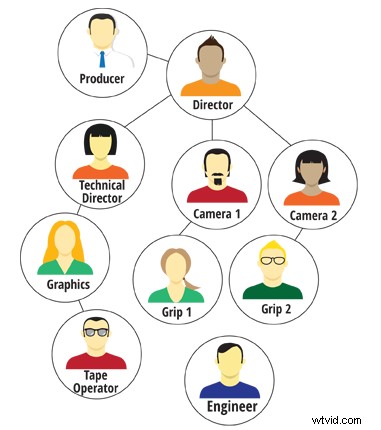
Vai in diretta
Ora siamo pronti! Una tipica ripresa può essere simile a questa:
Direttore:Roll Tape
Il direttore tecnico (TD) mette il nastro in anteprima.
Operatore nastro (TO):Rolling. 30 secondi…10 secondi… 5… 4… 3… 2…
Regista:Pronto nastro e vai al nastro
TD imposta il monitor del programma su nastro sbiadendo dal nero.
Regista:Pronto Fotocamera uno?
Il regista chiede se la telecamera è pronta per avvisare una telecamera e tutti gli altri che gli piace quella ripresa e che sta per andare da lui. La fotocamera uno non risponde verbalmente. A volte, la telecamera uno non è pronta e si sta muovendo, nel qual caso il regista può richiamare un'altra telecamera. Se stai dirigendo, prova a fare una piccola pausa per consentire al cameraman di prepararsi.
Direttore:Prendi uno
TD preme il pulsante Take per passare alla fotocamera uno. A questo punto, il TD sta andando dritto allo scatto e non ha bisogno di mettere qualcosa sul monitor di anteprima a meno che non stia impostando uno scatto specifico o mostri qualcosa ad altri sul monitor.
Le riprese stanno procedendo senza intoppi finora. Ora, abbiamo bisogno di un terzo inferiore. In preparazione, la grafica lo sa e l'ha già preparato.
Direttore:Grafica pronta?
Grafica:Grafica pronta.
TD mette la grafica in anteprima abilitando il DSK
Direttore:Grafica fuori
TD disabilita la grafica.
Direttore:Pronto due, prendine due
TD ne prende due.
Diciamo che il regista vuole cambiarlo e usare le dissolvenze.
Direttore:Svaniamo. Pronto tre, Dissolvenza a tre.
A questo punto, il TD ha una scelta. Dopo aver verificato che il tipo di transizione sulla scheda sia impostato su dissolvenza, il TD può premere auto o utilizzare la barra a T per completare la transizione.
Direttore:Va bene, andiamo in pausa.
L'interruzione significa che stiamo per interrompere le registrazioni dal vivo, di solito per mostrare uno spot pubblicitario. L'operatore del nastro segnala lo spot. La grafica indica il terzo inferiore successivo. La fotocamera quattro ottiene un paraurti, uno scatto ben inquadrato perfetto per un terzo inferiore, su cui terminare prima di andare in pubblicità.
A:Preparati.
Grafica:Grafica pronta.
Direttore:Va bene, alza la musica. Grafica in alto.
L'audio aumenta la musica. TD abilita il DSK.
Regista:Sto per irrompere in 3… 2… 1
TD sfuma in nero e taglia su Tape che ora sta riproducendo la pausa pubblicitaria.
Quando cambiare
Quando si tratta di utilizzare uno switcher video, la commutazione varia a seconda del programma. La prima regola pratica è pensare come il pubblico. Cosa vuole vedere il pubblico?
Uno scenario di talk show
Se stiamo girando un talk show, potremmo iniziare con l'inquadratura del set, nota anche come l'inquadratura sicura che di solito viene impostata sulla telecamera uno. E se non vogliamo che il pubblico sappia ancora chi stiamo intervistando? In questo caso, potremmo iniziare con la telecamera due che inquadra una CU del nostro host mentre presenta l'ospite. Quando dicono il nome dell'ospite, potremmo passare alla telecamera tre con una CU dell'ospite sorridente. La fotocamera tre potrebbe anche darci una piccola spinta mentre scegliamo la sua fotocamera. Sicuramente vogliamo stare con chi sta parlando per la maggior parte, ma vogliamo anche vedere le reazioni. Continua a chiederti chi o cosa dovrebbe essere il focus. Non cambiare solo ogni volta che l'altra persona parla o cambiare senza un piano.
Cattura l'azione
Per lo sport o altri eventi pieni di azione, di solito la telecamera uno è a centrocampo o al centro del campo per fornire la visuale su cui rimaniamo durante il gioco. Vuoi evitare di cambiare durante lo spettacolo perché il pubblico ha bisogno di vedere cosa sta succedendo. Ogni volta che c'è un taglio, soprattutto durante l'azione sportiva, il pubblico deve stabilire la geografia e la direzione. I tagli possono essere troppo disorientanti quando il pubblico cerca di seguire l'azione.
Subito dopo lo spettacolo, andiamo alla ripresa del nostro eroe, che di solito è la telecamera tre o la telecamera quattro. Queste fotocamere di solito hanno un'angolazione drasticamente diversa da quella della fotocamera e quindi sono ottime per le riprese in sezione. Rimangono con il giocatore che ha fatto il gioco fantastico. Se stai facendo replay, insieme alla telecamera due sono anche ottime angolazioni. La fotocamera due è solitamente simile alla fotocamera uno ma inquadrata in un'inquadratura più ravvicinata.
Un programma TV
Se stai registrando un programma televisivo, tagli quando la sceneggiatura lo richiede, o ancora, quando sembra giusto in base a ciò che il pubblico dovrebbe vedere. Hai i vantaggi di vedere ogni angolo, quindi prenditi cura di scegliere quello migliore al momento opportuno.
Divertiti
Bene, ecco qua. Hai completato le riprese dal vivo con il tuo commutatore video. Con più pratica e coerenza, diventa sempre più facile. Una delle gioie di andare in diretta è lavorare insieme come una squadra. C'è molto legame che si instaura quando si lavora per un obiettivo comune e si sa che devi essere concentrato perché stai registrando dal vivo. Non c'è fretta come girare dal vivo, quindi soprattutto ricordati di divertirti.
JR Strickland è un pluripremiato regista, regista e musicista. È specializzato in narrativa narrativa forte.
